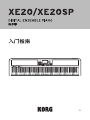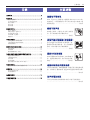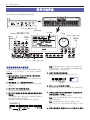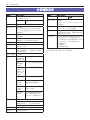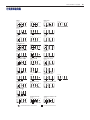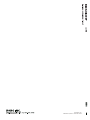Korg XE20SP は、あらゆる演奏者を楽しませてくれる、持ち運びに便利なキーボードです。ドイツ製グランドピアノとイタリア製ピアノの音など、様々な高品質な音色を備えており、演奏のジャンルを問わず活躍します。さらに、自動伴奏機能により、左手でコードを弾くだけで、右手でメロディーを演奏することができます。また、内蔵のレコーダーを使えば、演奏を録音して後から再生することも可能です。Korg XE20SP は、初心者から上級者まで、幅広いプレイヤーにおすすめのキーボードです。
Korg XE20SP は、あらゆる演奏者を楽しませてくれる、持ち運びに便利なキーボードです。ドイツ製グランドピアノとイタリア製ピアノの音など、様々な高品質な音色を備えており、演奏のジャンルを問わず活躍します。さらに、自動伴奏機能により、左手でコードを弾くだけで、右手でメロディーを演奏することができます。また、内蔵のレコーダーを使えば、演奏を録音して後から再生することも可能です。Korg XE20SP は、初心者から上級者まで、幅広いプレイヤーにおすすめのキーボードです。

C 1


XE20/XE20SP入门指南
3
感谢您选择 KORG XE20/XE20SP 电子琴。
为帮助你充分了解你的新设备,请仔细阅读这本说明书。
本产品适用于音乐专业人员或音乐爱好者使用。
注意事项注意事项
使用场所使用场所
在以下地方使用本乐器将导致乐器故障:
• 阳光直接照射下
• 极端温度或湿度条件下
• 有过量灰尘、肮脏的地方
• 经常产生振动的地方
• 接近磁场的地方
电源电源
请将指定的AC适配器连接到电压正确的交流电插座上。不
要将交流电变压器连接到非本乐器规定使用电压的交流
电插座上。电源插头作为断开装置,应当保持能方便地操
作。
与其他电器设备的干扰与其他电器设备的干扰
摆放在附近的收音机和电视可能会受到干扰。使用本乐器
时,请保持乐器与收音机和电视的适当距离。
操作操作
为了避免损坏,请不要过度用力操作开关或控制按钮。
保养保养
如果乐器表面有灰尘,用清洁的干布擦拭。不要使用如苯
或稀释剂等液体清洗剂或易燃的上光剂。
保存本手册保存本手册
通读本手册后,请保管好以便日后参考之用。
部件名称
有毒有害物质或元素
铅
(Pb)
汞
(Hg)
镉
(Cd)
六价铬
(Cr(VI))
多溴联苯
(PBB)
多溴二苯醚
(PBDE)
机体外壳 ○ ○ ○ ○ ○ ○
喇叭 × ○ ○ ○ ○ ○
PCBA × ○ ○ ○ ○ ○
五金件 ○ ○ ○ ○ ○ ○
AC 电源适配器 × ○ ○ ○ ○ ○
○: 表示该有毒有害物质或元素在该部件所有均质材料中的含量均在 GB/T 26572 标准规定的限量要求以下。
×: 表示该有毒有害物质或元素至少在该部件的某一均质材料中的含量超出 GB/T26572 标准规定的限量要求。
此标记适用于中华人民共和国销售的电子信息产品,标记中央的数字表示环境保护使用期限的年数。
自制造日算起的此年月内,产品中的指定6物质不会向外部泄漏或发生突变,不会产生环境污染或者对人体或
财产带来深刻的影响。此环境保护使用期限并不表示产品保证期限。
将异物远离本乐器将异物远离本乐器
不要在本乐器附近放置盛放液体的容器。如果液体进入本
乐器,将导致乐器损坏、燃烧或触电。注意不要使金属物
体进入本乐器。一旦有金属物体滑入本乐器,从电源插座
拔掉交流电源适配器,然后联系您最近的Korg经销商或本
乐器购买的商店。
关闭电源并没有使本设备与电源完全断开,所以如果长时
间不使用,或在清洁前,请将电源插头从插座中拔出。请
确保主电源插头或连接器随时可用。
此设备应远离水滴或飞溅。不要将盛有液体的容器,如花
瓶,放置在设备上。
将此设备安装在壁式插座附近,保持电源插头方便可用。
用户重要提示用户重要提示
本产品严格按照产品使用国家的生产标准和电压要求制
造。
如果您通过网路、邮件或者电话销售购买本产品,您必
须核实本产品是否适于在您所在的国家使用。
警告: 在本产品适用国家之外的其他国家使用本产品极
其危险,同时制造商和经销商将不再履行质量担保。
请妥善保存您的购买收据作为购买凭证,否则您的产品
将不能享有制造商或经销商的质量担保。
国家强制性产品认证(CCC)基于下一标准,实施安全型
式试验
GB8898-2011
《音频、视频及类似电子设备安全要求》
电磁兼容试验
GB/T13837-2012
《声音和电视广播接收机及有关设备无线电骚扰特性限值
和测量方法》
GB17625.1-2012
《电磁兼容 限值 谐波电流发射限值(设备每相输入电流
≤16A)》

XE20/XE20SP入门指南
4
数据处理数据处理
不当操作或故障可能造成内存内容丢失,因此,我们建
议您将重要数据保存到USB存储设备或其它媒体上。请注
意,对于因数据丢失而导致的任何损失,Korg将不承担任
何责任。
版权警告版权警告
• 本专业设备仅用于你自己拥有版权,已获得版权持
有人许可公开演奏、录制、演奏、销售和复制,或根
据版权法构成“合理使用”活动的作品。
如果你不是版权持有人,未经版权持有人许可,或没
有对作品从事合理使用,你可能违反版权法,并可能
承担损害的赔偿和处罚。
KORG对于使用KORG产品所进行的任何侵权行为不承
担任何责任。
• 内置于该产品中或包含在该产品中的内容不得提取、
记录或以类似于其原始状态的形式存储,不得在互
联网上公开或发布。
该产品的内容(如声音程序、伴奏风格数据、伴奏模
式、MIDI数据、PCM样本数据、音频数据、操作系统等)
是KORG公司的受版权保护的财产,或是由KORG公司
在第三方许可下使用的受版权保护的资料。
无需从KORG公司获得许可,即可使用上述内容制作,
表演,记录以及发布这些音乐作品。
* 所有产品名称及公司名称均为其各自所有者的商标或注册商标。
关于本手册关于本手册
XE20随附下列手册。
• 入门指南(印刷版)(本文档)
• 用户手册(PDF)
• Voice Name List(声音名称列表)(PDF)
• Stand Assembly Guide (印刷版,
仅
限 XE20SP)
入门指南(小册子)(本文档)入门指南(小册子)(本文档)
请首先阅读本手册。本指南解释说明XE20的基本操作和其
他功能特性。
用户手册(PDF)用户手册(PDF)
此文档解释说明如何使用XE20的详细功能。
Voice Name List(声音名称列表)(PDF)Voice Name List(声音名称列表)(PDF)
此文档为XE20种使用的伴奏风格、演示曲和其他数据。
Stand Assembly Guide (印刷版, 仅限 XE20SP)Stand Assembly Guide (印刷版, 仅限 XE20SP)
说明如何装配 XE20SP 的支架。
从下列Korg网站下载PDF。
www.korg.com
本手册约定本手册约定
符号符号、 ,
注释和提示注释和提示
各符号各自标志一项警示、补充注释或提示。
示例屏幕显示示例屏幕显示
本手册示例屏幕中显示的参数值仅用于说明目的,不一定
要与乐器屏幕中显示的值相匹配。
随附贴片简介随附贴片简介
XE20 随附中文贴片(操作说明贴片)。
要使用这些贴片,请将其置于控制面板上的控制项之上,
如下图所示。
䍪⡽

主要功能
5
主要功能主要功能
高清电子琴音色高清电子琴音色
XE20 具备 Korg 独特的三角钢琴(如German Piano)的
高清音色。只需轻触按钮,即可在众多音色中演奏三角
钢琴的音色。.............................. 第7页
演奏不同声音演奏不同声音
XE20除了钢琴、小提琴、萨克斯、鼓组等
外,还可以演奏多种乐器的声音。
.............................第7页
采用伴奏风格演奏(自动演奏)采用伴奏风格演奏(自动演奏)
你可以选择不同类型的“伴奏风格”,就
像背景乐队或节奏伴奏。用左手演奏和
弦时,同时试着用右手演奏旋律。
.............................第6页
播放USB闪存音源播放USB闪存音源
XE20可播放USB闪存的MP3 、WAV和SMF文
件。选择你要的声音,然后尽情享受演
奏吧。......................第10页
连接外部设备并播放音频连接外部设备并播放音频
可以从外部设备,如MP3播放器、智能手机及其他移动设
备、计算机等,播放音频,通过XE20内置扬声器听音频。
......................................... 第12页
为声音增加音效为声音增加音效
可以为声音添加失真或混响,赋予声音不同的特性。
......................................... 第12页
目录目录
主要功能主要功能...................................................................................... 55
准备演奏准备演奏...................................................................................... 66
使用AC适配器 ....................................... 6
打开和关闭电源
..................................... 6
使用乐谱架
......................................... 6
使用耳机
........................................... 6
使用踏板
........................................... 6
演奏不同声音演奏不同声音.............................................................................. 77
选择三角钢琴 ....................................... 7
在配套音色中选择声音
............................... 7
选择演出曲目列表
................................... 7
用节拍器一起演奏
................................... 7
调整拍子
........................................... 7
附和自动伴奏附和自动伴奏.............................................................................. 88
用您选择的伴奏风格演奏 ............................. 8
为您的演奏增加前奏或变奏
........................... 9
录制您的演奏
....................................... 9
播放歌曲时使用XE20伴奏播放歌曲时使用XE20伴奏........................................................ 1010
试听演示曲 ........................................ 10
伴奏歌曲
.......................................... 10
循环播放歌曲的一部分
.............................. 10
定制并保存您的伴奏风格和键盘组合音色定制并保存您的伴奏风格和键盘组合音色............................ 1111
设置伴奏风格和音部 ................................ 11
为旋律添加和声
.................................... 12
应用效果
.......................................... 12
选择均衡器
........................................ 12
保存该演出曲目列表(WRITE(保存))
................... 12
连接音频设备连接音频设备............................................................................ 1212
通过XE20从您的音频设备播放声音 .................... 12
其他设置其他设置.................................................................................... 1313
改变自动关机功能 .................................. 13
改变踏板极性
...................................... 13
主要规格说明主要规格说明............................................................................ 1414
已识别和弦列表已识别和弦列表........................................................................ 1515

准备演奏
6
准备演奏准备演奏
XE20SP 包括一个带踏板的支架,仅用 XE20SP 使用。
组装支架之后请遵循以下步骤。
使用AC适配器使用AC适配器
1. 1.
确保该乐器电源处于关闭状态。确保该乐器电源处于关闭状态。
2. 2.
将随附AC适配器的DC插头连接到位于XE20后面板的将随附AC适配器的DC插头连接到位于XE20后面板的
DC19V插孔。DC19V插孔。
请确保仅使用随附的AC适配器。使用任何其他AC
适配器可能导致故障。
将AC适配器线缆挂到线缆钩上。从钩上拉线缆时,
不要用力过大。
3. 3.
将AC适配器的插头连接到AC插座上。将AC适配器的插头连接到AC插座上。
确保将设备插入有适当电压的AC电源插座。
打开和关闭电源打开和关闭电源
1. 1.
将VOLUME(音量)旋钮向左转到底,降低音量。 将VOLUME(音量)旋钮向左转到底,降低音量。
2. 2.
按下电源按钮( 按下电源按钮( )打开乐器。 )打开乐器。
要关闭电源,请按住电源按钮,直到显
示屏上显示 “Power Off” (关机)信息。
3. 3.
用VOLUME(音量)旋扭调整音量。用VOLUME(音量)旋扭调整音量。
演奏琴键上某些音符,检查声音的同时
调整音量。
该按钮控制声音音量, 包括从内置扬声
器、耳机插孔(
)和AUDIO OUT(音频输
出)插孔输出的声音。
注: 注:
如果在一定时间内没有演奏或操作XE20,XE20将自
动关闭(通过自动电源关机功能自动电源关机功能)。 时间间隔设置为工厂
默认设置的30分钟。该间隔也可修改(参见 第13页“改
变自动关机功能”)。
使用乐谱架使用乐谱架
将乐谱架插入后面板上两个一样的孔中。
使用耳机使用耳机
y
将一对商用耳机的立体声微型插头连接到后板上的
耳机插孔(
)。
注: 注:
如果一对耳机已连接到耳机插孔,内置扬声器将不
会发出声音(但声音仍将从AUDIO OUT(音频输出)插孔输
出)。
长时间以高音量使用耳机可能会导致听力损伤。
避免过高音量。
使用踏板使用踏板
如钢琴上延音踏板一样,手指离开琴键后也可以用乐器
附带的踏板保持演奏的音符。
y
对于 XE20: 对于 XE20:
XE20 附带的制音踏板,或 PU-2 踏板设XE20 附带的制音踏板,或 PU-2 踏板设
备(另售)备(另售)
y
对于 XE20SP: 对于 XE20SP:
XE20SP 附带且连接到支架的踏板设备XE20SP 附带且连接到支架的踏板设备
请将踏板连接到键盘设备底部的 PEDAL(踏板)插孔。
提示: 提示:
对于German Piano和Italy Piano的音色,
XE20SP 附带的踏板设备(或另售的 PU-2 踏板设备)
可以根据踩踏板的距离来控制延音效果(半踏板效
果)的程度。
提示: 提示:
借助 XE20SP 附带的踏板设备(或另售的 PU-2
踏板设备),延音将仅对German Piano和Italy Piano
的音色起作用。
y
XE20,XE20SP: XE20,XE20SP:
当使用 DS-当使用 DS-1H1H(制音踏板,另售)或 (制音踏板,另售)或
PS-1/PS-3(踏板开关,另售)时PS-1/PS-3(踏板开关,另售)时
请将踏板插入后面板上的 FOOT CONTROLLER(脚踏控
制器)插孔。
提示: 提示:
对于German Piano
和Italy Piano的音色,
借助 DS-1H 制音踏板,
您可以根据您踩踏板的距
离来控制延音效果(半踏
板效果)程度。
注: 注:
注意在低键区延音效果
无效。
提示: 提示:
如果踏板没有正确运行,可反转踏板极性(参见
第13页“改变踏板极性”)。
㓵㔼䫟
ሼ⭫Ⓠ㓵രᇐ൞㓵㔼ᤸ
䫟рᰬθ䈭ቅᗹу㾷ᕥᴨ
䈛䜞ԬȾ
$&䘸䞃ಞ $&䘸䞃ಞ
⭫Ⓠ
㓵
䘔ࡦ$&⭫Ⓠᨈᓝ
㙩ᵰ
ᔬ丩䑅ᶵȽ
䑅ᶵᔶީㅿ

演奏不同声音
7
演奏不同声音演奏不同声音
选择三角钢琴选择三角钢琴
yy
按下PIANO1/2 (按下PIANO1/2 (钢琴 1/2钢琴 1/2)按钮。)按钮。
这样做可迅速选择三角钢琴的音色。每按一下按钮,
即可在钢琴 1 和钢琴 2 之间切换。
钢琴 1:German Piano(德国钢琴)
钢琴 2:Italy Piano(意大利钢琴)
在配套音色中选择声音在配套音色中选择声音
键盘组合音色就是琴键演奏中使用的一组声音。不同的
声音,如钢琴、弦乐、合成乐器、鼓组等,被分配到四个
音部(低键区和高键区1-3)。这四个音部一起被称为琴琴
键部分键部分。
提示: 提示:
参见“Voice Name List(声音名称列表)”(PDF)察
看键盘组合音色和声音的列表。
1. 1.
按下STYLE SET(配套音色)按钮。按下STYLE SET(配套音色)按钮。
系统会调出最适合这种伴奏风格的键盘组合音色。
选择演出曲目列表选择演出曲目列表
演出曲目列表用于保存并快速调出您最喜欢的设置(伴
奏风格、节奏、效果等; 请参阅第12页“保存该演出曲
目列表(WRITE(保存))”)。
推荐的演出曲目列表储存在 A 库组和 B 库组的位置
1-4。开机后默认选择 A-1 库组。
1. 1.
按下BANK/WRITE(库组/保存)按 钮 几次,选择该库组。按下BANK/WRITE(库组/保存)按 钮 几次,选择该库组。
提示: 提示:
按下[SHIFT]([副功能])按钮的同时按下此按
钮将以倒序选择库组。
2. 2.
用按钮1-4选择演出曲目列表。用按钮1-4选择演出曲目列表。
用节拍器一起演奏用节拍器一起演奏
你可以随着节拍器的拍子和节拍练习。
y
打开节拍器打开节拍器: : 按 /[BEAT SELECT](节拍器/
[节拍选择])按钮打开节拍器(按钮将亮起),再次按
下按钮则使其停止。
y
设置节拍设置节拍: : 按下[SHIFT]([副功能])按钮的同时按
/[BEAT SELECT](节拍器/[节拍选择])按钮几次。
y
调整音量调整音量: : 按下 /[BEAT SELECT](节拍器/
[节拍选择])按钮的同时转动拨盘。
提示: 提示:
设置节拍(拍子记号)和音量时,您还可以在按
下 /[BEAT SELECT](节拍器/[节拍选择])按钮的同
时按键盘上的特定键。(请参阅“用户手册 (PDF)”了
解详细信息。)
调整拍子调整拍子
yy
按下[SHIFT]([副功能])按钮的同时转动拨盘。按下[SHIFT]([副功能])按钮的同时转动拨盘。
yy
按TAP TEMPO/[TEMPO LOCK](打拍定速[拍速锁定])按TAP TEMPO/[TEMPO LOCK](打拍定速[拍速锁定])
按钮来匹配想要设置拍子定时的伴奏风格的节拍次按钮来匹配想要设置拍子定时的伴奏风格的节拍次
数数。 (例如,如果想设置一个4/4拍子,按下按钮四次;
而3/4拍子,按下按钮三次。)
注: 注:
按下TAP TEMPO/[TEMPO LOCK](打拍定速[拍速锁
定])按钮更多次,则会开始伴奏(获取键开始伴奏功
能 )。
y
拍速锁定: 拍速锁定: 按下[SHIFT]([副功能])按钮时TAP
TEMPO/[TEMPO LOCK](打拍定速[拍速锁定])按钮(拍
速锁定图标 会在显示器中亮起)。
提示: 提示:
设置拍子时,您还可以在按下 /[BEAT
SELECT](节拍器/[节拍选择])按钮的同时按键盘上
的特定键。(请参阅“用户手册 (PDF)”了解详细信息。)
⭫Ⓠ䫤
92/80(δ丩䠅εᰁ䫤
3,$12
δ䫘⩪ε
䫤
67</(6(7δ䞃ྍ丩㢨ε䫤
5(9(5%δଃε䫤
⩪䭤䜞࠼
>6+,)7@δ>ࢥࣕ㜳@ε䫤
ᤃ䙕䬷ᇐഴḽ
ᓉ㓺
ᤞⴎ
䭤ⴎ㓺ਾ丩㢨〦
&$7(*25<δ㊱ࡡε䫤
>%($76(/(&7@
δ㢸ᤃಞ>㢸ᤃ䘿@ε䫤
7$37(032>7(032/2&.@
δᢉᤃᇐ䙕>ᤃ䙕䬷ᇐ@ε
䫤
䫤
%$1.:5,7(δᓉ㓺ؓᆎε䫤

附和自动伴奏
8
附和自动伴奏附和自动伴奏
您可在附和自动伴奏功能的同时演奏琴键。
用您选择的伴奏风格演奏用您选择的伴奏风格演奏
伴奏风格(自动伴奏)中使用的声音被分配到四个音部
(鼓组、打击乐、贝斯和其它)。这四个音部一起被称为
伴奏部分伴奏部分。
1. 1.
按STYLE/[MUSIC STYLE](伴奏风格/[歌曲伴奏风按STYLE/[MUSIC STYLE](伴奏风格/[歌曲伴奏风
格])按钮进入伴奏风格模式。格])按钮进入伴奏风格模式。
将在显示器上闪烁,并显示伴奏风格名称。
2. 2.
使用拨盘或 +/– 按钮选择伴奏风格。使用拨盘或 +/– 按钮选择伴奏风格。
用CATEGORY(类别)按钮切换不同音乐流派之间的伴
奏风格。
3. 3.
按下STYLE SET(配套音色)按钮。按下STYLE SET(配套音色)按钮。
将调用适合该样式的键盘组合音色。
4. 4.
按下SPLIT(键盘分割)按钮启用键盘分割功能(按钮按下SPLIT(键盘分割)按钮启用键盘分割功能(按钮
将亮起)。将亮起)。
当启用键盘分割时,键盘分割点左侧的所有琴键(低
键区)将成为“和声识别范围”。
关闭键盘分割时使整个琴键成为和声识别范围。
ք䭤॰
儎䭤॰
䭤ⴎ࠼ࢨ⛯
ૂ༦䇼ࡡ㤹പ
ᐜם ם
提示: 提示:
要改变键盘分割点,则按下SPLIT(键盘分割)
按钮的同时按一个键。更多键盘分割功能细节请参
见第11页“设置一个键盘分割”。
5. 5.
在和声识别范围内演奏和弦。在和声识别范围内演奏和弦。
演奏的和弦名称会被识别并显示在显示屏上。
6. 6.
按Start/stop(开始/停止)按钮。按Start/stop(开始/停止)按钮。
自动伴奏开始,Start/stop(开始/停止)按钮将亮绿
灯。
7. 7.
在琴键上键盘分割点右侧演奏旋律,同时在和声识在琴键上键盘分割点右侧演奏旋律,同时在和声识
别范围中弹奏一个和弦。 别范围中弹奏一个和弦。
在你更改和弦时,伴奏将自动附和。
提示: 提示:
参见“已识别和弦列表”(第15页)查看该乐器
识别出哪些和弦。
提示: 提示:
变更或锁定拍速,请参见“调整拍子”( 第7
页)。锁定拍子时,选择不同的伴奏风格拍子不会改
变。
8. 8.
要停止自动伴奏,请按Start/stop(开始/停止)按钮。要停止自动伴奏,请按Start/stop(开始/停止)按钮。
67</(6(7δ䞃ྍ丩㢨ε䫤
⩪䭤䜞࠼
>6+,)7@
δ>ࢥࣕ㜳@ε
䫤
ᤞⴎ
&$7(*25<δ㊱ࡡε䫤
ժ྅䜞࠼
67</(>086,&67</(@
δժ྅伄Ṳ>ↂᴨժ྅伄Ṳ@ε䫤
6WDUWVWRSδᔶခڒ↘ε䫤
ժ྅伄Ṳ〦
ૂᕜ〦
63/,7
δ䭤ⴎ࠼ࢨε
䫤
䭤ⴎ࠼ࢨ⛯

附和自动伴奏
9
为您的演奏增加前奏或变奏为您的演奏增加前奏或变奏
您可以通过在开头添加前奏、加花、中断和尾奏为您演
奏的歌曲增加变奏。
1. 1.
遵循“用您选择的伴奏风格演奏”( 第8页)中的步遵循“用您选择的伴奏风格演奏”( 第8页)中的步
骤1-4。骤1-4。
2. 2.
按VARIATION(变奏)按钮1/2或3/4选自一个变奏。按VARIATION(变奏)按钮1/2或3/4选自一个变奏。
每按一次按钮,变奏将从变奏1(亮绿灯)切换到变奏
2(亮红灯),并从变奏3(亮绿灯)变为变奏4(亮红灯)。
随着从变奏1到变奏4,此套谱将逐渐变得越来越复
杂。
3. 3.
按INTRO/ENDING(前奏/尾奏)按钮选择前奏。按INTRO/ENDING(前奏/尾奏)按钮选择前奏。
每按一次按钮,此前奏将从前奏1(亮绿灯)切换到前
奏2(亮红灯),并从前奏3(亮绿灯)变为前奏2(亮红
灯 )。
前奏1和尾奏1特性使和弦变化变得和谐,而前奏2和
尾奏2的特性则固定和弦。
提示: 提示:
在开始播放之前按INTRO/ENDING(前奏/尾奏)
按钮时,将选择前奏; 在播放时按下该按钮时,会选
择尾奏。
4. 4.
在和声识别范围内演奏和弦。在和声识别范围内演奏和弦。
演奏的和弦名称会被识别并显示在显示屏上。
5. 5.
按Start/stop(开始/停止)按钮。按Start/stop(开始/停止)按钮。
前奏开始,然后变奏伴奏将开始播放。
6. 6.
用左手演奏和弦,用右手演奏旋律。用左手演奏和弦,用右手演奏旋律。
7. 7.
按VARIATION(变奏)按钮1/2和3/4及FILL(加花)按钮按VARIATION(变奏)按钮1/2和3/4及FILL(加花)按钮
和COUNT IN/BREAK(1小节倒计时/中断)按钮改变您和COUNT IN/BREAK(1小节倒计时/中断)按钮改变您
演奏时歌曲的播放。演奏时歌曲的播放。
8. 8.
要结束该演奏,则按INTRO/ENDING(前奏/尾奏)按钮要结束该演奏,则按INTRO/ENDING(前奏/尾奏)按钮
选择尾奏。选择尾奏。
每按一次按钮,此尾奏将从尾奏1(亮绿灯)切换到尾
奏2(亮红灯)。
伴奏将在尾奏后结束。
录制您的演奏录制您的演奏
附和随着自动伴奏演奏时可以进行录音。
1. 1.
遵循“用您选择的伴奏风格演奏”( 第8页)中步骤遵循“用您选择的伴奏风格演奏”( 第8页)中步骤
1-5, 或 “为您的演奏增加前奏或变奏”( 第9页)1-5, 或 “为您的演奏增加前奏或变奏”( 第9页)
中步骤1-4。中步骤1-4。
2. 2.
按Record(录音)按钮将乐器置于录音待机模式(该按按Record(录音)按钮将乐器置于录音待机模式(该按
钮将亮红色)。钮将亮红色)。
3. 3.
按Start/stop(开始/停止)按钮开始录音。按Start/stop(开始/停止)按钮开始录音。
4. 4.
用左手演奏和弦,用右手演奏旋律。用左手演奏和弦,用右手演奏旋律。
5. 5.
按VARIATION(变奏)按钮1/2和3/4及FILL(加花)按钮按VARIATION(变奏)按钮1/2和3/4及FILL(加花)按钮
和COUNT IN/BREAK(1小节倒计时/中断)按钮改变您和COUNT IN/BREAK(1小节倒计时/中断)按钮改变您
演奏时歌曲的播放。演奏时歌曲的播放。
6. 6.
要完成录音,按Start/stop(开始/停止)按钮或要完成录音,按Start/stop(开始/停止)按钮或
INTRO/ENDING(前奏/尾奏)按钮。INTRO/ENDING(前奏/尾奏)按钮。
记录的数据将自动保存为一首用户录制歌曲。
提示: 提示:
用户录制歌曲的名称将为 “UserSong”,并在
最后添加一个序列号。
提示: 提示:
请参见“伴奏歌曲”( 第10页)听录制的演奏。
提示: 提示:
您可以只录制琴键部分(例如,弹钢琴时),而不使
用自动伴奏。
如步骤 2 所示按下 Record(录音)按钮之前,请按下伴
奏部分(DRUM(鼓组)、PERCUSSION(打击乐)、BASS(贝斯)
和(OTHER PARTS(其他部分))的所有按钮使之静音(这些
按钮将变暗),然后按下 SPLIT(键盘分割)按钮关闭键
盘分割功能。
请参阅“设置伴奏风格和音部”( 第11页),了解如何使
声部静音的更多信息。
6WDUWVWRS
δᔶခڒ↘ε
ૂᕜ〦
9$5,$7,21δ྅ε
δ㔵εδ㓘εθδ㔵εδ㓘ε
),//δࣖ㣧ε
&2817,1%5($.
δቅ㢸و䇗ᰬѣᯣε
,1752(1',1*
δࢃ྅ቴ྅ε
δ㔵εδ㓘ε
5HFRUGδᖋ丩ε

播放歌曲时使用XE20伴奏
10
播放歌曲时使用XE20伴奏播放歌曲时使用XE20伴奏
试听演示曲试听演示曲
XE20有21种内置演示曲。这向您展示如何听这些歌曲。
1. 1.
按下[SHIFT]([副功能])按钮的同时按SONG/[DEMO 按下[SHIFT]([副功能])按钮的同时按SONG/[DEMO
SONG](歌曲播放/[演示曲])按钮。SONG](歌曲播放/[演示曲])按钮。
将在显示器中闪烁,且演示曲从歌曲D01依
次播放。
提示: 提示:
使用拨盘或 +/– 按钮选择其他演示曲。
演示曲将按您选择歌曲的顺序依次播放。
2. 2.
按[SHIFT]([副功能])按钮停止。按[SHIFT]([副功能])按钮停止。
伴奏歌曲伴奏歌曲
播放一首歌曲时使用XE20伴奏。
y
如要播放USB闪存上的MP3、WAV或标准MIDI(SWF)文如要播放USB闪存上的MP3、WAV或标准MIDI(SWF)文
件时,将带有您数据的USB闪驱连接到后面板上的件时,将带有您数据的USB闪驱连接到后面板上的
USB TO DEVICE(至设备)端口。USB TO DEVICE(至设备)端口。
USB图标( )将显示在显示器右上角。
1. 1.
按SONG/[DEMO SONG](歌曲播放/[演示曲])按钮进入按SONG/[DEMO SONG](歌曲播放/[演示曲])按钮进入
歌曲播放模式。歌曲播放模式。
将在显示器上闪烁,并显示歌曲名称。
2. 2.
使用 CATEGORY(类别)按钮选择歌曲类型,并使用拨使用 CATEGORY(类别)按钮选择歌曲类型,并使用拨
盘或 +/– 按钮选择歌曲。盘或 +/– 按钮选择歌曲。
歌曲类型和 SONG/[DEMO SONG](歌曲播放/[演示
曲])按钮状态。
D01–D21D01–D21: 演示曲(闪绿色)
001–999001–999: 用户录制歌曲(闪红色)
M01–M99M01–M99: 音乐数据(闪绿色)
注: 注:
用户录制歌曲是您在XE20上演奏歌曲的录音(参
见 第9页“录制您的演奏”)。
3. 3.
按Start/stop(开始/停止)按钮(该按钮亮绿色)。按Start/stop(开始/停止)按钮(该按钮亮绿色)。
4. 4.
伴随歌曲演奏琴键。伴随歌曲演奏琴键。
提示: 提示:
改变拍子,请参见“调整拍子”( 第7页)。
5. 5.
要停止歌曲播放,请按 Start/stop(开始/停止)按要停止歌曲播放,请按 Start/stop(开始/停止)按
钮。钮。
快退、快进或暂停歌曲快退、快进或暂停歌曲
y
Rewind(快退)按钮Rewind(快退)按钮: : 按此按钮一次返回一小节。(对
于MP3和WAV文件,这样会返回2秒钟。)
持续按下此按钮连续快退。
y
Fast-forward(快进)按钮Fast-forward(快进)按钮: : 按此按钮一次快进一小
节。(对于MP3和WAV文件,这样会快进2秒钟。)
持续按下此按钮连续快进。
y
Pause(暂停)按钮Pause(暂停)按钮: : 播放时按此按钮暂停。再按一次
这个按钮从暂停位置恢复播放。
循环播放歌曲的一部分循环播放歌曲的一部分
该功能让您一遍又一遍地播放歌曲的一部分。
快速循环播放快速循环播放
按LOOP(循环)按钮循环播放返回当前小节。(对于MP3和
WAV文件,可从LOOP(循环)按钮按下点的前1秒循环播
放 。)
1. 1.
按Start/stop(开始/停止)按钮播放该歌曲。按Start/stop(开始/停止)按钮播放该歌曲。
2. 2.
在想要播放歌曲中的小节(位置)按下LOOP(循环)按在想要播放歌曲中的小节(位置)按下LOOP(循环)按
钮返回并循环(按钮将亮起)。钮返回并循环(按钮将亮起)。
3. 3.
如要取消循环播放,再次按LOOP(循环)按钮。如要取消循环播放,再次按LOOP(循环)按钮。
该乐器将返回正常播放,且该按钮熄灭。
提示: 提示:
您也可以指定您想要重复播放歌曲的某个部分
(A-B循环播放;请参阅用户手册,PDF)。
>6+,)7@
δ>ࢥࣕ㜳@ε
䫤
ᤞⴎ
䭤ⴎ㓺ਾ丩㢨〦
&$7(*25<㊱ࡡ
䫤
6WDUWVWRSδᔶခڒ↘ε
ↂᴨ〦
/223ᗠ⧥
5HZLQG
δᘡ䘶ε
)DVWIRUZDUG
δᘡ䘑ε
3DXVH
δᲸڒε
621*>'(02621*@
δↂᴨ᭴>╊⽰ᴨ@ε
䫤
86%ഴḽ
$%

定制并保存您的伴奏风格和键盘组合音色
11
定制并保存您的伴奏风格和键盘组合音色定制并保存您的伴奏风格和键盘组合音色
设置伴奏风格和音部设置伴奏风格和音部
在伴奏风格模式下STYLE/[MUSIC STYLE](伴奏风格/
[歌曲伴奏风格])按钮将亮起)进行以下更改然后关闭电
源后,XE20将恢复到原始设置。将你喜欢的设置保存到
一个演出曲目列表。
静音各音部及改变声音静音各音部及改变声音
在琴键部分(高键区1-3和低键区)和伴奏部分(鼓组、打
击乐、贝斯和其他部分),你可以静音(关掉)各独立的音
部,或改变该音部的声音。
静音静音
yy
按各音部按钮将使相应声部静音(按钮将变暗)。再次按各音部按钮将使相应声部静音(按钮将变暗)。再次
按下按钮将取消静音(按钮将亮起)。按下按钮将取消静音(按钮将亮起)。
改变声音改变声音
1. 1.
按下[SHIFT]([副功能])按钮的同时按您想要改变音按下[SHIFT]([副功能])按钮的同时按您想要改变音
部的音部按钮(该音部按钮将闪烁)。 部的音部按钮(该音部按钮将闪烁)。
同时声音名称在显示屏上闪烁。
“其它”的声音不能改变。
2. 2.
使用拨盘或 +/– 按钮来选择声音。使用拨盘或 +/– 按钮来选择声音。
3. 3.
按[SHIFT]([副功能])按钮返回上一模式。按[SHIFT]([副功能])按钮返回上一模式。
设置一个键盘分割设置一个键盘分割
您可以将琴键分为高音符范围(高键区1-3)和一个低音
符范围(低键区)。这成为 “键盘分割功能“键盘分割功能” 而声音改变
所在的该键(高键区紧接着的下一音符)被称为 “键盘分键盘分
割点割点”。。
键盘分割点
右侧左侧
低键区
高键区 1-3
y
启用键盘分割启用键盘分割: : 按下SPLIT(键盘分割)按钮启用键盘
分割功能(按钮将亮起)。琴键将被分割为两个范围。
y
关闭键盘分割关闭键盘分割: : 再次按下SPLIT(键盘分割)按钮关闭
键盘分割(按钮熄灭)。整个琴键范围将演奏高键区
1-3。
y
改变键盘分割点改变键盘分割点: : 按下SPLIT(键盘分割)按钮的同时
按任何键。
移调移调
您可以在半音范围内以±1个八度更改本乐器的琴键。
当前设置的琴键显示在显示器中。
y
降低琴键降低琴键: : 按TRANSPOSE
♭
/[OCTAVE–](移调
♭
/[八度
–])按钮。
y
提升键提升键: : 按TRANSPOSE
♯
/[OCTAVE +](移调
♯
/[八度
+])按钮。
y
重置键重置键: : 同时按TRANSPOSE
♭
/[OCTAVE–](移调
♭
/[八
度–])和TRANSPOSE
♯
/[OCTAVE +](移调
♯
/[八度 +])
按钮。
67</(6(7δ䞃ྍ丩㢨ε䫤 5(9(5%δଃε䫤
⩪䭤䜞࠼
>6+,)7@
δ>ࢥࣕ㜳@ε
䫤
ᓉ㓺
ᤞⴎ
䭤ⴎ㓺ਾ丩㢨〦
䫤
%$1.:5,7(δᓉ㓺ؓᆎε䫤
ժ྅䜞࠼
67</(>086,&67</(@
ժ྅伄Ṳ>ↂᴨժ྅伄Ṳ@
䫤
ժ྅伄Ṳ〦
༦丩〦
ૂᕜ〦
63/,7
δ䭤ⴎ࠼ࢨε
䫤
75$16326(>2&7$9(@
〱䈹>ޡᓜ@䫤
75$16326(>2&7$9(@
〱䈹>ޡᓜ@䫤
ޡᓜ〱䈹
6(77,1*>0(',$@
䇴㖤>։@䫤
(16(0%/(δਾ྅ε䫤

连接音频设备
12
改变八度改变八度
当您在琴键上弹奏音符时,您可以改变实际发出音符的
音调,以一个八度音阶单位向上或向下。您可以在±2
个八度的范围内设定八度。
y
降低八度降低八度: : 按TRANSPOSE
♭
/[OCTAVE–](移调
♭
/[八度
–])按钮,同时按下[SHIFT]([副功能])按钮。
y
提升八度提升八度: : 按TRANSPOSE
♯
/[OCTAVE +](移调
♯
/[八度
+])按钮,同时按下[SHIFT]([副功能])按钮。
为旋律添加和声为旋律添加和声
这为你演奏的旋律增添和声,以配合和弦。根据你选择
的伴奏风格,和声可变。
1. 1.
按ENSEMBLE(合奏)按钮。按ENSEMBLE(合奏)按钮。
2. 2.
按下SPLIT(键盘分割)按钮启用键盘分割功能(按钮将亮起)。按下SPLIT(键盘分割)按钮启用键盘分割功能(按钮将亮起)。
3. 3.
在和声识别范围内弹奏和弦,用右手演奏旋律。在和声识别范围内弹奏和弦,用右手演奏旋律。
应用效果应用效果
每个键盘组合音色包含两种效果(效果 1 和效果 2),它们
根据通过效果(发送电平)发送的音色数来改变最终输出。
1. 1.
按下SETTING/[MEDIA](设置/[媒体])按钮。按下SETTING/[MEDIA](设置/[媒体])按钮。
yy
按下 CATEGORY(类别)按钮 按下 CATEGORY(类别)按钮 t//uu 从屏幕上的 P14– 从屏幕上的 P14–
21 效果(针对效果 1 或效果 2)和要应用效果的音21 效果(针对效果 1 或效果 2)和要应用效果的音
部(低键区,高键区 1-3)中进行选择。部(低键区,高键区 1-3)中进行选择。
2. 2.
使用拨盘或 +/– 按钮来设置效果发送电平。使用拨盘或 +/– 按钮来设置效果发送电平。
当发送电平为“0”时,您将不会听到效果。发送电平
值越大,您听到的效果就越多。
提示: 提示:
如果效果类型为“混响”,请使用 REVERB(混响)按
钮切换混响开/关。
提示: 提示:
如果您想保存设置,请将其另存为演出曲目列表。
选择均衡器选择均衡器
您可以添加均衡器效果,以使内置扬声器输出的声音更易
于收听,或调整声音的音调以匹配您正在播放的音乐流派。
1. 1.
按下 SETTING/[MEDIA](设置/[媒体])按钮。按下 SETTING/[MEDIA](设置/[媒体])按钮。
2. 2.
按下 CATEGORY(类别)按钮 按下 CATEGORY(类别)按钮 t//uu 选择“P12:Speaker 选择“P12:Speaker
EQ(P12 :扬声器均衡器)”。EQ(P12 :扬声器均衡器)”。
3. 3.
使用拨盘或 +/– 按钮选择均衡器。使用拨盘或 +/– 按钮选择均衡器。
4. 4.
按 [SHIFT]([副功能])按钮返回上一模式。按 [SHIFT]([副功能])按钮返回上一模式。
提示: 提示:
如果您想保存设置,请将其另存为演出曲目列表。
保存该演出曲目列表(WRITE(保存))保存该演出曲目列表(WRITE(保存))
您可以将设置(如伴奏风格、拍子、键盘组合音色和音效)
保存在一个列表中。一旦您自定义样式的设置,我们建
议您将设置保存为一个列表。
如何使用该演出曲目列表的细节请参见 “选择演出曲目
列表”( 第7页)。
1. 1.
在伴奏风格模式下,自定义伴奏风格,如更改琴键部在伴奏风格模式下,自定义伴奏风格,如更改琴键部
分的声音、八度等等(请参阅第11页“定制并保存分的声音、八度等等(请参阅第11页“定制并保存
您的伴奏风格和键盘组合音色”)。您的伴奏风格和键盘组合音色”)。
2. 2.
按下BANK/WRITE(库组/保存)按钮选择要存入的库组。按下BANK/WRITE(库组/保存)按钮选择要存入的库组。
每按一次BANK/WRITE(库组/保存)按钮,则库组以序列
顺序改变(A
¦
B
¦
C...J
¦
A...)。按BANK/WRITE(库组/
保存)的同时按下[SHIFT]([副功能])按钮,反转顺序。
库组A-B库组A-B: : 预加载; 库组C-J库组C-J: : 用户
3. 3.
按下BANK/WRITE(库组/保存)按钮的同时按1-4任一按下BANK/WRITE(库组/保存)按钮的同时按1-4任一
按钮。按钮。
您的设置将被保存到演出曲目列表中,并且您按下
的按钮将亮起。
提示: 提示:
开机后默认选择 A-1 库组。
连接音频设备连接音频设备
通过XE20从您的音频设备播放声音通过XE20从您的音频设备播放声音
您可以将音频播放器等设备连接到 XE20 后面板上的
AUDIO IN(音频输入)插孔(立体声迷你耳机插孔),或者
通过 USB 端口将计算机连接到 XE20。无论哪种情况,
您都可以通过 XE20 的内置扬声器听到音频设备或计算
机播放的声音。您还可以为声音伴奏。
播放与 AUDIO IN(音频输入)插孔连接的设备中播放与 AUDIO IN(音频输入)插孔连接的设备中
的音频的音频
1. 1.
将本乐器和音频设备上的音量完全关闭,然后关闭将本乐器和音频设备上的音量完全关闭,然后关闭
两个设备的电源。两个设备的电源。
2. 2.
使用立体声迷你电缆将音频设备连接到本乐器后面使用立体声迷你电缆将音频设备连接到本乐器后面
板上的AUDIO IN(音频输入)插孔。板上的AUDIO IN(音频输入)插孔。
3. 3.
打开音频设备的电源,然后打开XE20的电源。打开音频设备的电源,然后打开XE20的电源。
4. 4.
在音频设备上播放声音,慢慢调高音量。当提高XE20在音频设备上播放声音,慢慢调高音量。当提高XE20
的音量时,应该能够听到扬声器发出的声音。的音量时,应该能够听到扬声器发出的声音。
5. 5.
要调节音量平衡,请在播放XE20的琴键和声音时提要调节音量平衡,请在播放XE20的琴键和声音时提
高音频设备的音量。高音频设备的音量。
要调整整体音量,请使用VOLUME(音量)旋钮。
提示: 提示:
您可以使用设置功能中的“AudioInLevel”(音
频输入电平)参数来调整音频设备的输入电平。请参
阅“用户手册 (PDF)”了解详细信息。
6. 6.
在关闭电源时,请依次先停止音频设备上的播放,关在关闭电源时,请依次先停止音频设备上的播放,关
闭XE20,最后关闭音频设备。闭XE20,最后关闭音频设备。
播放与 USB TO HOST(至主机)端口连接的计算播放与 USB TO HOST(至主机)端口连接的计算
机中的音频机中的音频
1. 1.
将 XE20 和您计算机的音量调到最低。 将 XE20 和您计算机的音量调到最低。
2. 2.
使用 USB 线缆将计算机连接到后面板上的 USB TO 使用 USB 线缆将计算机连接到后面板上的 USB TO
HOST(至主机)端口。HOST(至主机)端口。
3. 3.
在计算机上播放声音,同时逐渐调高音量。随着调高 在计算机上播放声音,同时逐渐调高音量。随着调高
XE20 的音量,您应该能听到从扬声器中传出的声音。XE20 的音量,您应该能听到从扬声器中传出的声音。
4. 4.
要调节音量平衡,可以边使用 XE20 键盘为计算机要调节音量平衡,可以边使用 XE20 键盘为计算机
播放的声音伴奏,边调高计算机的音量。播放的声音伴奏,边调高计算机的音量。
连接到计算机时,根据设置的不同,您可能会听到
很大的噪音,因此请注意调节您计算机的音量。
丩仇᭴ಞᡌ
ެԌ䇴༽
։༦䘭֖⭫㔼

其他设置
13
其他设置其他设置
改变自动关机功能改变自动关机功能
本乐器具有自动关机功能,可以在本机未播放或操作一
定时间后自动关闭电源。时间间隔设置为工厂默认设置
的30分钟,但这个可变。
1. 1.
按SETTING/[MEDIA](设置/[媒体])按钮进入设置功按SETTING/[MEDIA](设置/[媒体])按钮进入设置功
能。能。
2. 2.
按CATEGORY(类别)按钮按CATEGORY(类别)按钮t//uu几次选择“P22: Auto 几次选择“P22: Auto
PowerOff(自动关机)”。PowerOff(自动关机)”。
3. 3.
转动拨盘选择“Disable(禁用)”或在特定时间后关闭转动拨盘选择“Disable(禁用)”或在特定时间后关闭
电源。电源。
4. 4.
按[SHIFT]([副功能])按钮返回上一模式。按[SHIFT]([副功能])按钮返回上一模式。
改变踏板极性改变踏板极性
如果按下连接在本乐器后面板上的踏板时声音不能持
续,但当您将脚放下时声音仍然持续,需要更改XE20的
踏板极性设置。
1. 1.
按SETTING/[MEDIA](设置/[媒体])按钮进入设置功按SETTING/[MEDIA](设置/[媒体])按钮进入设置功
能。能。
2. 2.
按CATEGORY(类别)按钮按CATEGORY(类别)按钮t//uu几次选择“P03: Pedal 几次选择“P03: Pedal
Polarity(踏板极性)”。Polarity(踏板极性)”。
3. 3.
使用拨盘更改极性。使用拨盘更改极性。
-(KORG)-(KORG): : 这是工厂默认设置。使用DS-1H,PS-1或
PS-3踏板时使用此设置。
+(Reverse(反转))+(Reverse(反转)): : 这个设置反转了操作踏板时所产
生的音效。
4. 4.
按[SHIFT]([副功能])按钮返回上一模式。按[SHIFT]([副功能])按钮返回上一模式。
⩪䭤䜞࠼
>6+,)7@
δ>ࢥࣕ㜳@ε
䫤
ᤞⴎ
67</(>086,&67</(@
ժ྅伄Ṳ>ↂᴨժ྅伄Ṳ@
䫤
6(77,1*>0(',$@䇴㖤>։@䫤

主要规格说明
14
主要规格说明主要规格说明
功能功能 XE20/XE20SPXE20/XE20SP
琴键 N H( 自 然 配 重 击 锤 )键 盘
88 个琴键 (A0-C8)
触屏控制 软(轻)、中(标准)、硬(重)、
固定
音色发生器 立体声PCM音色发生器
最大复调 184种声音
(多达 120 种声音 [German Piano和
Italy Piano的音色];多达 64 种声音
[其他音色])
音色 超过705个声色; 45鼓套装(包括GM兼容
音响套装)
音效 伴奏部分: 2个立体声数字多音效
琴键部分: 2个立体声数字多音效
伴奏风格 超过268个出厂预设
音频播放器 MP3 (44.1 kHz)
WAV (44.1 kHz)
音序器
播放: SMF(标准MIDI文件)格式0或1
录制: 原始格式(一个功能可用于转换
并输出到SMF0)
音阶 (音律) 9个类型
输入/输出插
孔
FOOT
CONTROLLER(踏
板控制器)插孔
6.3 mm 电话插孔
AUDIO
IN(音频输
入)插孔
3.5 mm 立体声迷你电话插
孔
AUDIO OUT
L/MONO,R(
音
频
输出左/单
声 道 ,右 声
道 )插 孔
6.3 mm 电话插孔(不平衡)
耳机插孔 3.5 mm 立体声迷你电话插
孔
USB TO
DEVICE(至
设 备 )端 口
USB Type-A:
连接USB闪驱和控制器
USB TO
H O S T( 至 主
机 )端 口
USB Type-B:
连接个人电脑
PEDAL(踏
板 )插 孔
用于连接制音踏板(XE20
附带)、踏板设备(XE20SP
附带)、PU-2 踏板设备(另
售)
扬声器系统 功放: 18 W × 2
扬声器: 57 mm × 126 mm
椭圆形扬声器 × 2 (低音反射箱型)
扬声器均衡器: 8个类型
MIDI USB MIDI
显示屏 带背光的定制LCD
功能功能 XE20/XE20SPXE20/XE20SP
电源 AC适配器(DC19V, ), 3.42 A
尺寸(宽 ×
深 × 高)
XE20: 1,312 × 336 × 118 mm (未含
乐谱架)
XE20SP: 1,312 × 336 × 751 mm (未
含乐谱架)
重量 XE20: 11.4 kg (未含乐谱架)
XE20SP: 21 kg (未含乐谱架)
随附物品 入门指南(本文档)、AC适配器、乐谱架、
制音踏板(仅限 XE20)、踏板设备的支架
(仅限 XE20SP)、贴片
可选附件 DS-1H 制音踏板(半踏板效果仅对German
Piano和Italy Piano的音色起作用)。
PU-2 踏板设备(半踏板效果仅对German
Piano和Italy Piano的音色起作用)。
PS-1踏板开关
PS-3踏板开关
EXP-2脚踏控制器
* 规格和外形如有改良,恕不另行通知。

XE20/XE20SP入门指南
15
已识别和弦列表已识别和弦列表
2-note
T
T
T
T
3-note
T
T
T T
T
Major
2-note4-note
T
T
Major 6th
3-note
T
4-note
T
T
Major 7th
2-note
T
3-note
T
T
Sus
2-note 3-note
Sus 2
3-note
T T
T T
2-note
T T
T
4-note
T T
TT T
Dominant 7th
4-note
T
T
Dominant 7th Sus 4
3-note
T
T
3-note
Flat 5th
4-note
T
T
Major 7th Sus 4
T
4-note
Major 7th 5
T T
T T
4-note
Dominant 7th 5
T
= constituent notes of the chord
= can be used as tension
4-note
T T
Minor 7th
3-note
T
4-note
T T
Minor-Major 7th
3-note
T
3-note
T
T
Diminished
4-note
Diminished 7th
4-note
T T
Diminished Major 7th
4-note
T T T
Minor 7th 5
3-note
T
T
Augmented
4-note
TT T
T
Augmented 7th
4-note
TT T
T
Augmented Major 7th
3-note
T T
Minor
2-note
T
4-note
T T
Minor 6th

C 1
© 2020 KORG INC.
www.korg.com
Published 07/2020 Printed in China
-
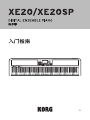 1
1
-
 2
2
-
 3
3
-
 4
4
-
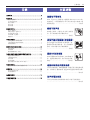 5
5
-
 6
6
-
 7
7
-
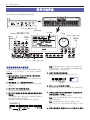 8
8
-
 9
9
-
 10
10
-
 11
11
-
 12
12
-
 13
13
-
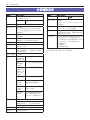 14
14
-
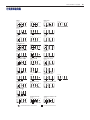 15
15
-
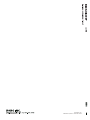 16
16
Korg XE20SP は、あらゆる演奏者を楽しませてくれる、持ち運びに便利なキーボードです。ドイツ製グランドピアノとイタリア製ピアノの音など、様々な高品質な音色を備えており、演奏のジャンルを問わず活躍します。さらに、自動伴奏機能により、左手でコードを弾くだけで、右手でメロディーを演奏することができます。また、内蔵のレコーダーを使えば、演奏を録音して後から再生することも可能です。Korg XE20SP は、初心者から上級者まで、幅広いプレイヤーにおすすめのキーボードです。